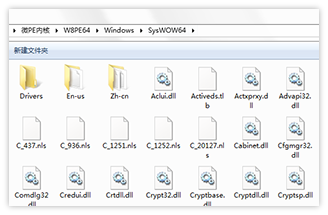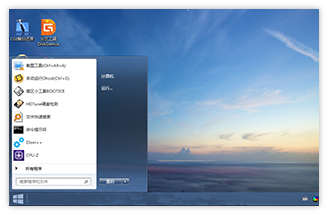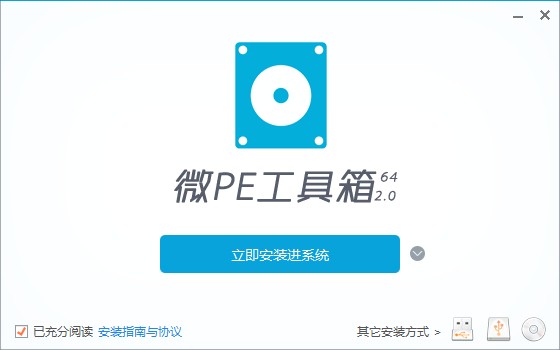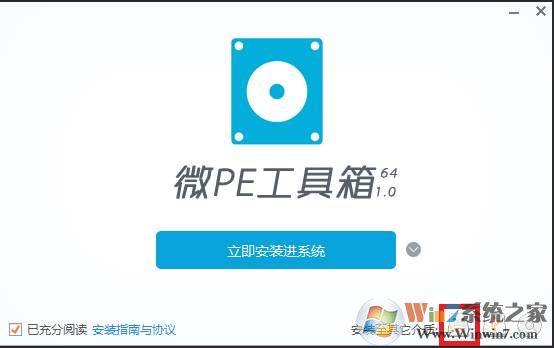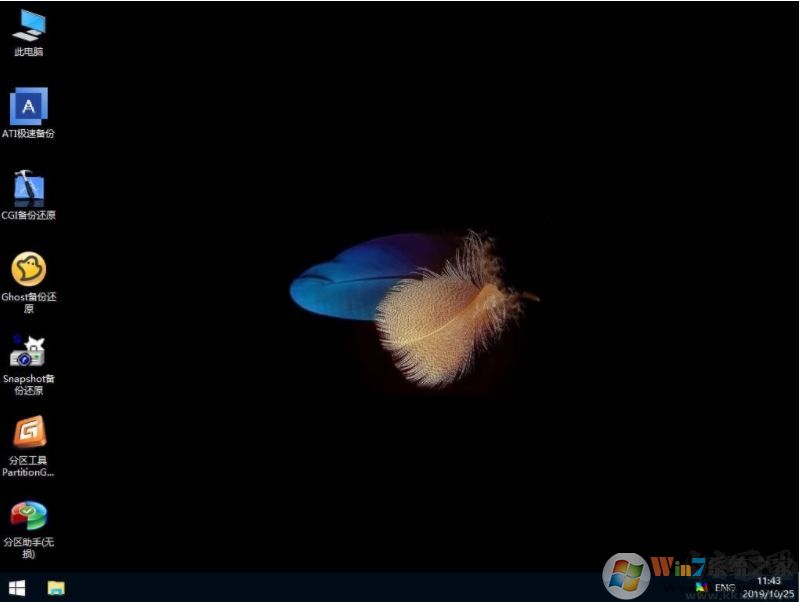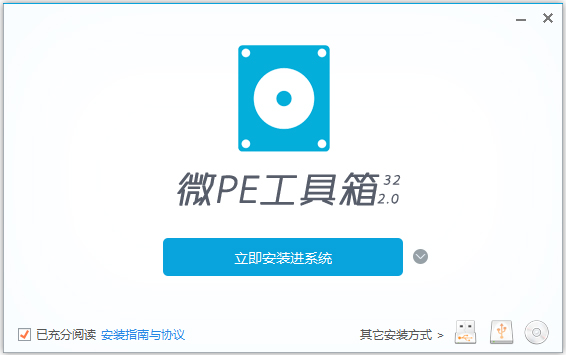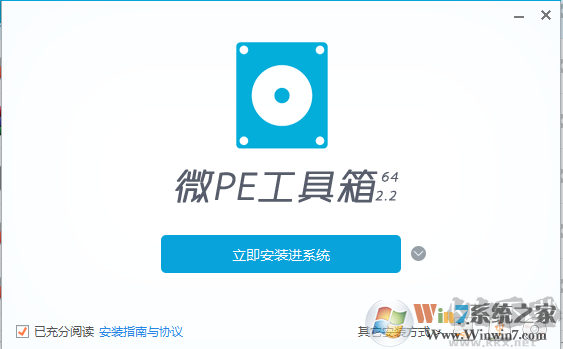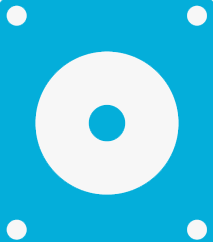微PE工具箱是一款广受好评的启动U盘制作工具,相比国内其他PE工具,从上架至今从未出现过广告推广的行为,因此风评非常好,可以说是国内最受欢迎的PE工具了。此版本采用win10的pe内核,更适合于较为老旧的系统。可以很简单的在U盘上安装PE,只需要选择分区模式就能一键全自动分区,创建启动资源。
软件特色
全能的安装程序
微PE工具箱的智能EXE安装包使得WinPE能够灵活地安装到系统开机启动项、制作可启动U盘、移动硬盘、生成ISO镜像。
全面并完美地支持各个操作系统,甚至是在最新的UEFI启动的系统。
我们致力于让复杂的技术操作简单化,让维护效率迅速提升。安装PE从此变得特别简单。
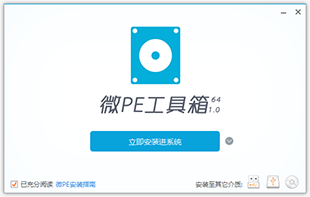
完整并精简的内核
为了创造一个功能完整、体积更小的Windows子系统,微PE工具箱做出了推进行业发展的努力。
我们花了巨大的精力研究Win系统内核,精简掉了很多在WinPE维护操作中不必要的文件,并保证了功能完整不缺失,每一个MB都不浪费。
我们的极致追求让一个采用Win8系统内核的WinPE在保证稳定性的前提下做到了业界最小。
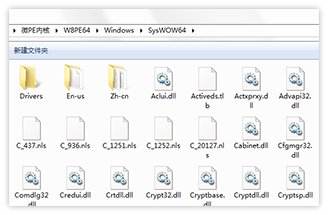
性价比超高的第三方工具合集
为了让我们在PE中能够完成更多的维护操作,我们甄选了一大批备受好评的维护型工具软件,这些软件均来自经验丰富的开发者,每个都很好用。
同时我们对全部软件都进行了精简和压缩适配,在保证功能完整的情况下,减小了存储和传输的成本。
我们的这些努力使微PE成为唯一一个不但内核小,而且工具全的PE工具箱,堪称精华中的精华。
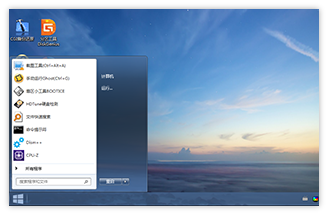
微pe工具箱安装使用教程
1、下载微pe工具箱安装包,双击软件运行;
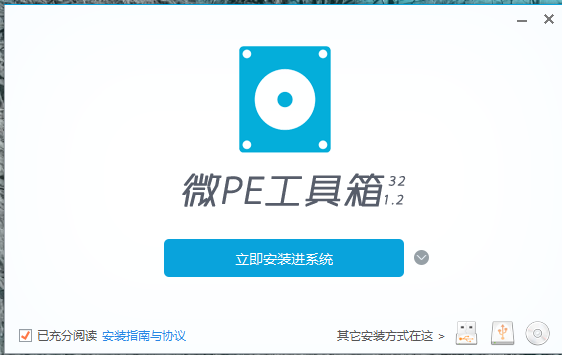
2、在”安装至其它介质“后,选择第一个图标--安装PE至U盘;
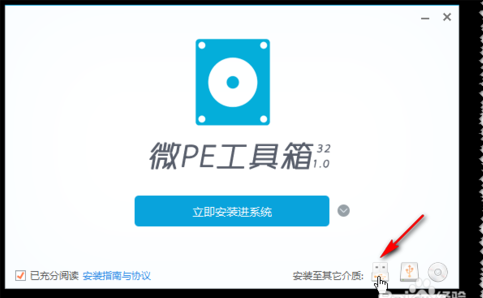
3、在弹出的第二个页面中,确认当前U盘,勾选”包含DOS工具箱“,之后点击”立即安装进U盘“,在弹出的提示上点击”开始制作“;
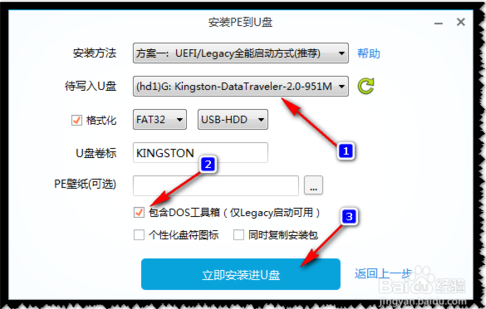
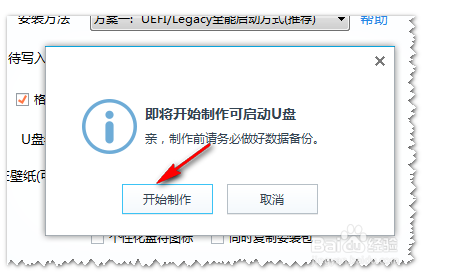
4、之后,软件就开始制作U盘PE工具,结束后点击”是“退出”;
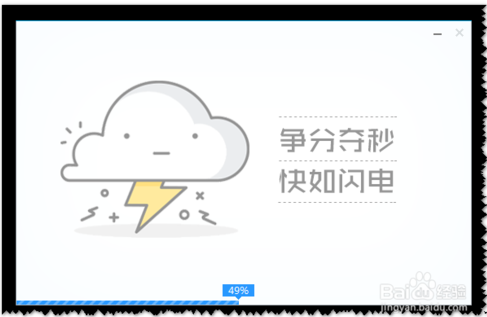
5、然后测试一下U盘是否制作成功。关机--插上U盘,开机后按F12进入驱动器选择菜单,选择USB启动;
6、进入后等待几秒就可以看到“微PE界面”选择“微PE工具箱”进入PE系统。(用此方法制作U盘后,系统的安装包可解压到D盘,也可复制到U盘内)。
2.3更新说明
正式版更新日期:2023.06.22
久等了朋友们,端午安康,微PE工具箱2.3终于更新啦。
2.2版本经过1年多的检验,其实非常稳定,本次更新目的是延续其生命力。
重点是增加新机器的支持、为内核打补丁、以及常规软件更新。
我们也正在制作新的11内核,届时我们会将收集到的2.3版本的其它建议在新内核中逐步安排。
内核部分的更新:
1. 打入了新的VMD驱动和一些IO驱动,支持更多新机器了。
2. 应对CVE-2023-24932的一些调整,延长此内核生命周期。
3. 对内核进行了精简和调整,更加小巧精悍了。
软件部分更新:
1. 更新分区助手到9.13.0版本。
2. 更新Diskgenius到5.5.0.1488版本。
3. 更新WinNTSetup到64位5.3.1版本,32位为4.2.5。
4. 更新CPUZ到2.06.1版本。
5. 更新7ZIP到23.01版本。
6. 新增计算器工具。
7. 新增桌面硬件信息工具。
8. 另外,对一些不符合时代发展的软件进行了删减。